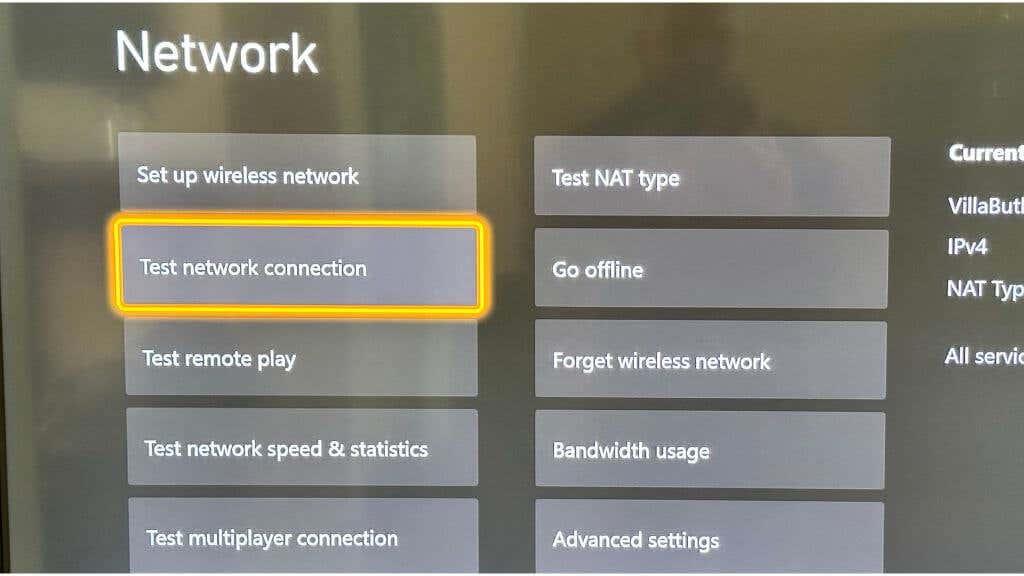En tant que joueur, rien n'est plus frustrant que de se préparer à jouer à votre jeu Xbox en ligne préféré, pour ensuite être arrêté par la redoutable erreur « Le DNS ne résout pas les noms de serveur Xbox ». Qu'est ce que ça veut dire?
Mais ne vous inquiétez pas, vous êtes au bon endroit. Nous vous expliquerons les meilleurs moyens de corriger cette erreur DNS, afin que vous puissiez reprendre le jeu dès que possible.
Table des matières

Veuillez noter que toutes les captures d'écran de ce guide proviennent d'une Xbox Series S, mais les étapes s'appliquent aux consoles Xbox One et Xbox Series, bien que les étiquettes exactes du menu puissent différer.
1. Vérifiez votre connexion Internet
La première chose à faire pour résoudre cette erreur est de vérifier votre connexion Internet et réseau. Assurez-vous que votre console Xbox est correctement connectée à votre réseau sans fil ou à votre connexion filaire.
Si vous utilisez le WiFi, vérifiez les paramètres sans fil de votre console pour vous assurer qu'ils sont correctement configurés. Si vous utilisez une connexion filaire, assurez-vous que le câble est correctement branché. Essayez de charger un navigateur Web sur un autre appareil connecté au même réseau pour voir si la connexion Internet fonctionne correctement ou si le problème est spécifique à votre Xbox.
Vous pouvez également utiliser le test de connexion réseau Xbox intégré en accédant à Profil et système > Paramètres > Général > Paramètres réseau > Tester la connexion réseau.
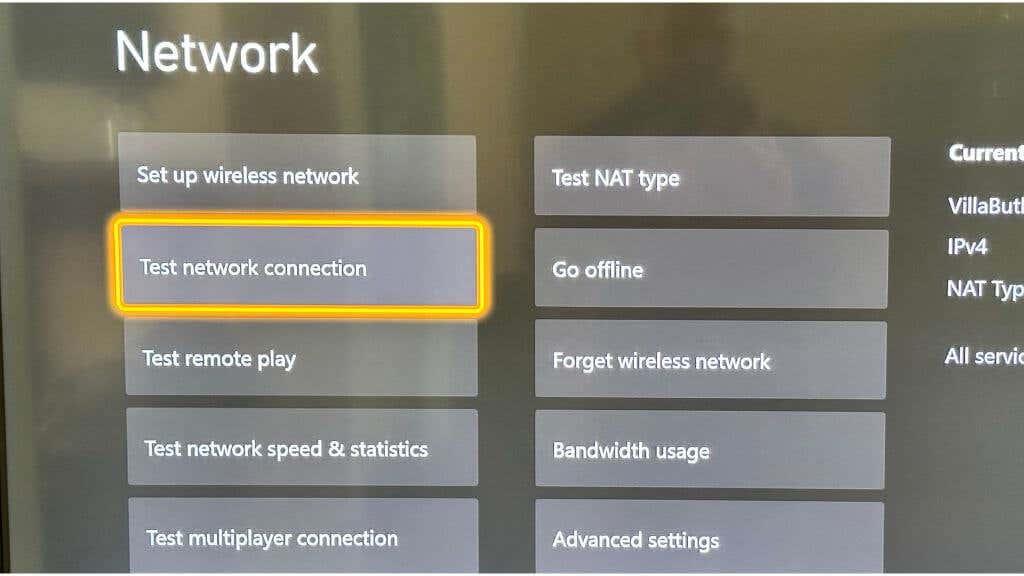
2. Redémarrez votre modem et votre routeur

Si votre connexion Internet semble fonctionner comme elle le devrait, le prochain suspect sur la liste pourrait être votre modem ou votre routeur. Ces appareils, bien que généralement fiables, peuvent occasionnellement tomber en panne, provoquant des problèmes liés au réseau tels que l'erreur « Le DNS ne résout pas les noms de serveur Xbox ».
Tout d’abord, localisez votre modem et votre routeur. Il peut s'agir de deux appareils distincts ou d'une unité deux en un. Une fois localisé, débranchez le câble d’alimentation de chaque appareil.
Une fois débranchés, donnez-leur un peu de répit. Une minute devrait faire l'affaire. Cela permet d'effacer toutes les données temporaires (telles que les attributions IP et les tables de routage) stockées dans la mémoire de l'appareil, ouvrant la voie à un nouveau départ lorsque l'alimentation est rétablie.
Une fois la minute écoulée, rebranchez les appareils. Au démarrage, ils suivront leur procédure de démarrage, établissant une nouvelle connexion avec votre FAI et réattribuant les informations réseau.
3. Corrigez les paramètres DNS
Si le redémarrage de votre modem et de votre routeur ne fonctionne pas, vous devez vérifier vos paramètres DNS. Le système de noms de domaine (DNS) est comme un annuaire téléphonique Internet qui traduit les noms de domaine en adresses IP. Si votre Xbox ne parvient pas à résoudre les noms de serveurs Xbox, cela peut être dû à des paramètres DNS incorrects.
Accédez aux paramètres de votre console Xbox, puis à Général > Réseau > Paramètres avancés , puis Paramètres DNS . Choisissez les paramètres manuels et entrez les adresses DNS.
Assurez-vous que votre adresse DNS principale et votre adresse DNS secondaire sont correctement définies. Si vous ne savez pas sur quoi les configurer, vous pouvez utiliser Google DNS, qui est fiable et gratuit. L'adresse DNS Google principale est 8.8.8.8 et la secondaire est 8.8.4.4.
Vous pouvez utiliser d'autres serveurs DNS que Google DNS, tels que Cloudflare DNS (1.1.1.1 et 1.0.0.1) ou OpenDNS (208.67.222.222 et 208.67.220.220). Il existe de nombreux serveurs DNS gratuits parmi lesquels choisir.
4. Modifiez les paramètres DNS de votre routeur
Si vous définissez manuellement les paramètres DNS sur votre Xbox et que cela ne fonctionne pas, vous devrez peut-être modifier les paramètres DNS de votre routeur. Pour ce faire, vous devez accéder à la page de configuration de votre routeur. Ouvrez un navigateur Web sur un appareil connecté au routeur (par exemple, Windows, Mac ou Android) et saisissez l'adresse IP de votre routeur. Cette adresse est généralement quelque chose comme « 192.168.1.1 » ou « 192.168.0.1 », souvent appelée « numéro de passerelle par défaut », mais vous pouvez trouver l'adresse exacte dans le manuel de votre routeur.
Une fois sur la page de configuration, recherchez une option de paramètres DNS. Comme avec les paramètres Xbox, vous pouvez définir le DNS principal et le DNS secondaire sur le DNS de Google si vous ne savez pas quoi utiliser.
N'oubliez pas que la modification des paramètres DNS du routeur peut affecter d'autres appareils sur le réseau. Vous devez donc procéder avec prudence et noter les paramètres d'origine au cas où vous auriez besoin de les rétablir.
Remarque : certains routeurs modernes proposent également une application mobile que vous pouvez utiliser pour modifier ses paramètres au lieu d'une interface Web.
5. Mettez à jour la largeur de canal de votre routeur
Lorsqu’il s’agit d’une connexion sans fil, tous les paramètres ne sont pas égaux. Bien que les paramètres par défaut de votre routeur puissent être optimaux pour la navigation Internet générale ou le streaming de vidéos, ils peuvent ne pas répondre au mieux aux besoins de votre console Xbox. Cela est particulièrement vrai lorsque l'on parle de la largeur du canal WiFi.
Dans le monde du WiFi, la « largeur de canal » fait référence à la gamme de fréquences qu'un réseau WiFi peut utiliser. Plus le canal est large, plus il peut transmettre de données à la fois, ce qui sonne bien. Eh bien, ce n'est pas si simple. Même si une largeur de canal plus grande peut théoriquement fournir des vitesses plus rapides, elle peut également être plus sensible aux interférences et aux encombrements, en particulier dans les zones très fréquentées où se trouvent de nombreux appareils concurrents dans cette bande de fréquences.
Les consoles Xbox peuvent parfois rencontrer des problèmes avec des largeurs de canal supérieures à 20 MHz. Alors, comment ajuster la largeur du canal de votre routeur ?
Tout d’abord, vous devrez accéder aux paramètres de votre routeur comme nous l’avons décrit ci-dessus au point numéro quatre. Une fois connecté à la page de configuration de votre routeur, vous devrez rechercher les paramètres WiFi. Cela se trouve généralement dans un menu nommé « Sans fil » ou quelque chose de similaire.
Dans les paramètres WiFi, recherchez une option nommée « Largeur de canal » ou « Bande passante ». Vous devriez voir une option pour changer cela à 20 MHz. S'il est actuellement réglé plus haut, ajustez-le à 20 MHz, puis enregistrez les modifications.
Remarque : Certains routeurs plus récents peuvent ne plus disposer de cette option, en particulier si vous utilisez des routeurs maillés , qui sont beaucoup plus avancés et gèrent dynamiquement la largeur du canal et la fréquence de fonctionnement.
6. Effacez vos caches Xbox
Si vous rencontrez des problèmes DNS sur un ordinateur Windows, ouvrez simplement l'invite de commande, tapez « ipconfig /flushdns » et appuyez sur Entrée. Malheureusement, une Xbox ne dispose pas d'un moyen aussi pratique d'éliminer les données DNS problématiques. Au lieu de cela, nous devons utiliser des solutions de contournement quelque peu grossières pour obtenir un résultat similaire.
Parfois appelé « réinitialisation matérielle », le redémarrage de votre console peut vider ses caches. Éteignez votre console et débranchez-la. Laissez-le débranché pendant au moins quelques minutes, puis rebranchez-le. Pendant qu'il est éteint, maintenez enfoncé le bouton d'alimentation plusieurs fois. Lorsque vous la rallumerez, votre cache devrait être vide et les performances de votre console devraient être plus rapides au démarrage !
7. Restaurer les paramètres par défaut
Vous pouvez essayer de restaurer votre console à ses paramètres par défaut en dernier recours. Cela doit être fait avec prudence car cela supprimera toutes les données et tous les paramètres . Cependant, tous les paramètres réseau susceptibles de provoquer l'erreur de noms de serveur Xbox seront restaurés à leurs valeurs par défaut. Pour ce faire, accédez à Système > Informations sur la console > Réinitialiser la console .
Pour confirmer, sélectionnez Réinitialiser et supprimer tout .
8. Contactez votre FAI ou Microsoft
Si vous avez essayé toutes les solutions ci-dessus et que l'erreur persiste, il est peut-être temps d'appeler la cavalerie. Votre FAI pourrait rencontrer des problèmes avec son serveur DNS qu'il doit résoudre, ou il pourrait y avoir un problème du côté de Microsoft avec les serveurs Xbox. Quoi qu'il en soit, contacter votre FAI ou Microsoft pourrait vous aider à résoudre le problème.
L'erreur « Le DNS ne résout pas les noms de serveur Xbox » peut être pénible pour n'importe quel joueur, mais comme nous l'avons vu, vous pouvez essayer plusieurs méthodes pour la corriger. Avec de la patience et un dépannage, vous devriez résoudre le problème et revenir à votre jeu Xbox en un rien de temps !